


Win10用户为了提升电脑性能或保护系统安全,选择安装各种电脑管家软件。然而,随着时间的推移,一些电脑管家可能会变得臃肿,甚至影响系统性能。如果您发现电脑管家已经不再满足您的需求或造成系统负担,及时卸载它是一个明智的选择。本文将为您提供详细的步骤,教您如何在Win10系统中彻底卸载电脑管家,帮助您释放系统资源,让电脑运行更加流畅。
具体方法如下:
1、点击电脑屏幕左下角的“开始”按钮,然后选择“设置”。
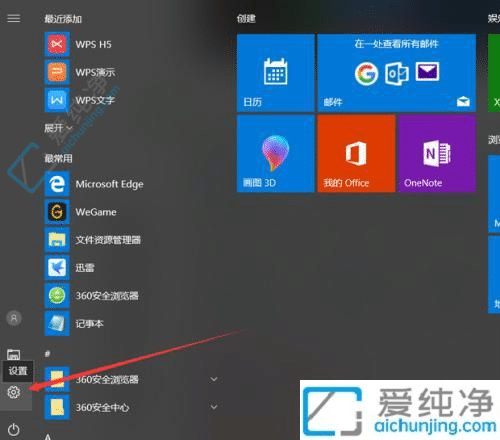
2、在设置界面中,点击“应用”。
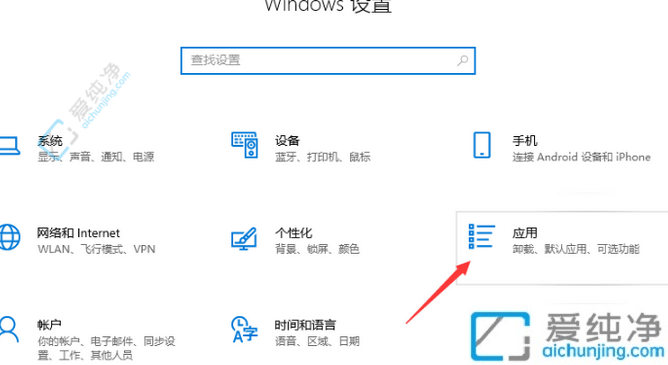
3、在搜索框中输入“电脑管家”,在应用详细信息页面,点击“卸载”按钮即可完成卸载。
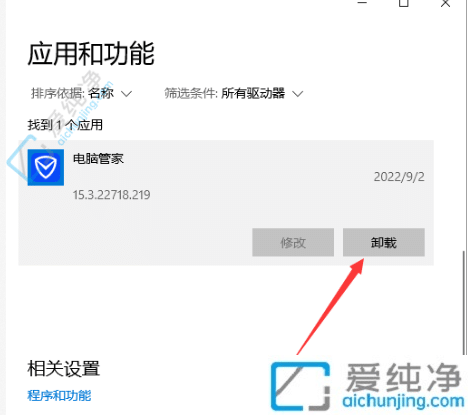
通过本文的介绍,您应该能够顺利地在Windows 10系统中卸载电脑管家。这不仅可以释放系统资源,还能让您更灵活地选择适合自己的安全软件。
| 留言与评论(共有 条评论) |